
LẬP TRÌNH WINDOWS - Thư viện đồ họa GDI
lượt xem 6
download
 Download
Vui lòng tải xuống để xem tài liệu đầy đủ
Download
Vui lòng tải xuống để xem tài liệu đầy đủ
Các đối tượng GDI Device context (HDC) Pen (HPEN): sử dụng để vẽ đường thẳng, đường cong, đường tròn, hcn, ellipse,.. Brush (HBRUSH): dùng để tô hình tròn, HCN, Ellipse, polygon,.. Font (HFONT): sử dụng cho chữ Palette (HPALETTE): xử dụng để quản lý bảng màu của thiết bị Bitmap (HBITMAP): sử dụng để quản lý hình ảnh Region ( HRGN): quản lý các vùng đối tượng không chính tắc.
Bình luận(0) Đăng nhập để gửi bình luận!
Nội dung Text: LẬP TRÌNH WINDOWS - Thư viện đồ họa GDI
- Đại Học Sư Phạm Tp. Hồ Chí Minh Khoa Toán – Tin Học LẬP TRÌNH WINDOWS Thư viện đồ họa GDI (Graphics Device Interface) Lập trình đồ họa với thư viện GDI Trần Ngọc Bảo Email: tnbao.dhsp@gmail.com
- NỘI DUNG Giới thiệu Device Context Các đối tượngGDI Quan hệ giữa các đối tượng GDI, handle và Class MFC Optaining DC Sử dụng DC với các đối tượng GDI Draw Mode Xử lý sự kiện OnDraw Tran Ngoc Bao 2 Dai hoc Su Pham TP.HCM
- Device Context - DC Device context DC là một đối tượng của Windows lưu trữ thông tin chi tiết về phần cứng. GDI cho phép sử dụng tọa độ logic và hệ thống màu RGB. Các đối tượng GDI Device context (HDC) Pen (HPEN): sử dụng để vẽ đường thẳng, đường cong, đường tròn, hcn, ellipse,.. Brush (HBRUSH): dùng để tô hình tròn, HCN, Ellipse, polygon,.. Font (HFONT): sử dụng cho chữ Palette (HPALETTE): xử dụng để quản lý bảng màu của thiết bị Bitmap (HBITMAP): sử dụng để quản lý hình ảnh Region ( HRGN): quản lý các vùng đối tượng không chính tắc Tran Ngoc Bao 3 Dai hoc Su Pham TP.HCM
- Quan hệ giữa GDI, handle và Class MFC DC (HDC) : CDC, CClientDC, CWindowDC,… Pen (HPEN): CPen Brush (HBRUSH): CBrush Font (HFONT): CFont Palette (HPALETTE): CPalette Bitmap (HBITMAP): Cbitmap Region ( HRGN): CRegion Tran Ngoc Bao 4 Dai hoc Su Pham TP.HCM
- Optaining DC Gọi hàm CWnd::GetDC() Khai báo biến CClientDC dc(this), CClientDC được sử dụng để vẽ các đối tượng trong vùng Client của cửa sổ Khai báo biến CWindowDC dc(this), CWindowDC được sử dụng để vẽ các đối tượng trên toàn cửa sổ (client và none-client) Trong MFC, sử dụng CView::OnDraw() để vẽ các đối tượng, OnDraw sẽ tự động call khi cửa sổ cần Update Nếu chúng ta biết thông tin, chúng ta có thể tạo biến DC riêng Tran Ngoc Bao 5 Dai hoc Su Pham TP.HCM
- Sử dụng DC với các đối tượng GDI Các bước thực hiện Tạo DC để vẽ các đối tượng Tạo đối tượng GDI tương ứng (Pen, Brush,…) Gán đối tượng GDI cho DC Vẽ đối tượng Gán đối tượng DC cũ (trước khi chọn đối tượng trong DC) Hủy các đối tượng GDI đã tạo trong bước 2 Tran Ngoc Bao 6 Dai hoc Su Pham TP.HCM
- Draw Mode Cú pháp: int CDC::SetR2(nDrawStyle) Toán tử : XOR, AND, OR, NOT Phép toán XOR A XOR B XOR B = A XOR (B XOR B) = A XOR 0 = A A là màu gốc, B là màu mới Bảng mô tả mode trong vẽ R2_xxxx: R2_XORPEN: P ^ O R2_NOTXORPEN: ~ (P ^ O) R2_COPYPEN: ~ O, màu của Pen R2_NOTCOPYPEN: ~ P ngược với màu của P Trong đó P màu vẽ, O là màu gốc, B màu đen, W màu trắng NOT : ~, AND &, OR |, XOR ^. Tran Ngoc Bao 7 Dai hoc Su Pham TP.HCM
- Pen - Bút vẽ Tạo bút vẽ BOOL CPen::CreatePen(int nPenStyle, int nWidth, COLORREF color) nPenStyle: PS_SOLID, PS_DASH, PS_DOT, PS_DASHDOT, PS_ DASHDOTDOT, PS_NULL,… nWidth: độ dày của nét, nếu style PS_SOLID thì độ dày không thể vượt quá 1 color: màu của nét vẽ, sử dụng Macro RGB() Tran Ngoc Bao 8 Dai hoc Su Pham TP.HCM
- Sử dụng bút vẽ để vẽ đường thẳng Yêu cầu: - Click chuột trái lên vùng Client chọn điểm bắt đầu P1 Æ MouseDown - Giữ chuột và di chuyển đến điểm cuối P2 - Bỏ click chuột Æ MouseUp - Vẽ đường thẳng từ vị trí P1 đến P2 Xử lý sự kiện MouseDown void CGUISampleView::OnLButtonDown(UINT nFlags, CPoint point) { m_ptStart = point; CView::OnLButtonDown(nFlags, point); } Tran Ngoc Bao 9 Dai hoc Su Pham TP.HCM
- Sử dụng bút vẽ để vẽ đường thẳng Xử lý sự kiện MouseUp void CGUISampleView::OnMouseUpINT nFlags, CPoint point) { CClientDC dc(this); CPen pen, *ptrPenOld; int nMode; pen.CreatePen(PS_DOT,1,RGB(0,0,0)); ptrPenOld = dc.SelectObject(&pen); nMode = dc.SetROP2(R2_XORPEN); dc.MoveTo(m_ptStart); dc.LineTo(m_ptEnd); dc.SetROP2(nMode); dc.SelectObject(ptrPenOld); } Tran Ngoc Bao 10 Dai hoc Su Pham TP.HCM
- Xử lý sự kiện OnDraw Sự kiện OnDraw xảy ra khi: - Hàm Invalidate() được gọi - Ứng dụng nhận được thông điệp WM_PAINT yêu cầu vẽ lại màn hình Xử lý sự kiện OnDraw - Khi gọi hàm Invalidate() hay ứng dụng nhận thông điệp WM_PAINT, toàn bộ nội dung trong màn hình ứng dụng sẽ bị xóa. Vì vậy cần phải vẽ lại toàn bộ các đối tượng trên màn hình - Trong hàm OnDraw: chúng ta sẽ thực hiện vẽ lại toàn bộ các đối tượng trên màn hình Tran Ngoc Bao 11 Dai hoc Su Pham TP.HCM
- Xử lý sự kiện OnDraw (tt) void CGUISampleView::OnDraw(CDC* pDC) { CGUISampleDoc* pDoc = GetDocument(); ASSERT_VALID(pDoc); // TODO: add draw code for native data here CPen pen, *ptrPenOld; int nMode; //Tạo bút vẽ pen.CreatePen(PS_SOLID,1,RGB(255,0,0)); ptrPenOld = pDC->SelectObject(&pen); //Set Mode vẽ nMode = pDC->SetROP2(R2_COPYPEN); //Vẽ đường thẳng pDC->MoveTo(m_ptStart); pDC->dc.LineTo(m_ptEnd); //Giải phóng bút vẽ pDC->SetROP2(nMode);//Set lại mode cũ pDC->SelectObject(ptrPenOld); } Tran Ngoc Bao 12 Dai hoc Su Pham TP.HCM
- Brush - Chổi tô Tạo Brush BOOL CBrush::CreateSolidBrush(COLORREF color) Tạo chổi tô “đặc” với màu là Color BOOL CBrush::CreateHatchBrush(int style, COLORREF color) Tạo chổi tô có kiểu “style” với màu là Color BOOL CBrush::CreatePatternBrush(Cbitmap *bmp) Tạo chổi tô có kiểu “bitmap” Tran Ngoc Bao 13 Dai hoc Su Pham TP.HCM
- Sử dụng bút vẽ để vẽ hình chữ nhật Yêu cầu: - Click chuột trái lên vùng Client chọn điểm bắt đầu P1 Æ MouseDown - Giữ chuột và di chuyển đến điểm cuối P2 - Bỏ click chuột Æ MouseUp - Vẽ hình chữ nhật từ điểm P1 (left,top) đến P2 (right, bottom) Xử lý sự kiện MouseDown void CGUISampleView::OnLButtonDown(UINT nFlags, CPoint point) { m_ptStart = point; CView::OnLButtonDown(nFlags, point); } Tran Ngoc Bao 14 Dai hoc Su Pham TP.HCM
- Sử dụng bút vẽ để vẽ hình chữ nhật Xử lý sự kiện MouseUp void CGUISampleView::OnMouseUpINT nFlags, CPoint point) { CClientDC dc(this); CPen pen, *ptrPenOld; int nMode; pen.CreatePen(PS_DOT,1,RGB(0,0,0)); ptrPenOld = dc.SelectObject(&pen); nMode = dc.SetROP2(R2_XORPEN); CBrush brush; CBrush *ptrBrushOld; brush.CreateSolidBrush(RGB(0,255,0)); ptrBrushOld = pDC->SelectObject(&brush); CRect r(m_ptStart.x,m_ptStart.y, m_ptEnd.x,m_ptEnd.y); pDC->Rectangle(r); dc.SetROP2(nMode);//Set lai mode dc.SelectObject(ptrPenOld); pDC->SelectObject(ptrBrushOld); brush.Detach(); } Tran Ngoc Bao 15 Dai hoc Su Pham TP.HCM
- Các đối tượng GDI khác Các đối tượng khác RoundRect Pie Polygon Curve FloodFill Pattern Brush Font Bitmap Chọn và di chuyển đối tượng Tran Ngoc Bao 16 Dai hoc Su Pham TP.HCM
- RoundRect Cú pháp BOOL CDC::RoundRect(CRect r,CPoint p); (r.left,r.top) p.y (r.right,r.bottom) p.x Tran Ngoc Bao 17 Dai hoc Su Pham TP.HCM
- RoundRect (tt) void CDrawingView::DrawFocusRect(CDC *pDC) { CPen pen, *ptrPenOld; int nMode; pen.CreatePen(PS_SOLID,1,RGB(255,0,255)); ptrPenOld = pDC->SelectObject(&pen); CBrush brush; CBrush *ptrBrushOld; brush.CreateHatchBrush(HS_DIAGCROSS,RGB(255,255,0)); ptrBrushOld = pDC->SelectObject(&brush); nMode = pDC->SetROP2(R2_COPYPEN); CRect rect = CRect(5,385,300,535); pDC->RoundRect(&rect,CPoint(40,10)); pDC->SetROP2(nMode);//Set lai mode pDC->SelectObject(ptrPenOld); pDC->SelectObject(ptrBrushOld); brush.Detach(); } Tran Ngoc Bao 18 Dai hoc Su Pham TP.HCM
- RoundRect (tt) Tran Ngoc Bao 19 Dai hoc Su Pham TP.HCM
- PIE Cú pháp BOOL CDC::Pie(LPCRECT lpRect,CPoint ptStart,CPoint ptEnd); ptEnd ptStart lpRect Tran Ngoc Bao 20 Dai hoc Su Pham TP.HCM

CÓ THỂ BẠN MUỐN DOWNLOAD
-

Hướng dẫn thực hành - Lập trình Windows nâng cao
 89 p |
89 p |  426
|
426
|  111
111
-
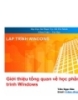
Lập trình windows - Giới thiệu tổng quan về lập trình Windows
 77 p |
77 p |  366
|
366
|  55
55
-

Bài tập thực hành Lập trình trên môi trường Windows (Lập trình Windows Form với C#): Lab 8 - ĐH Công nghệ Tp.HCM
 17 p |
17 p |  325
|
325
|  52
52
-

Bài tập thực hành Lập trình trên môi trường Windows (Lập trình Windows Form với C#): Lab 9 - ĐH Công nghệ Tp.HCM
 9 p |
9 p |  177
|
177
|  32
32
-

Bài giảng Lập trình Window: Chương 5 - Phan Trọng Tiến
 42 p |
42 p |  111
|
111
|  11
11
-

Bài giảng Lập trình Windows - Windows Controls
 39 p |
39 p |  84
|
84
|  8
8
-

Bài giảng Lập trình Windows Visual Basic - Trường ĐHBK Hà Nội
 84 p |
84 p |  91
|
91
|  8
8
-
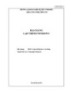
Bài giảng Lập trình Windows - Trường CĐN Việt Đức Vĩnh Phúc
 184 p |
184 p |  54
|
54
|  7
7
-

Đề thi học kỳ môn Lập trình Windows nâng cao: Đề 1
 1 p |
1 p |  159
|
159
|  6
6
-

Bài giảng Lập trình Windows: Bài 1 - Trần Ngọc Bảo
 77 p |
77 p |  104
|
104
|  6
6
-

Bài giảng Lập trình Windows - Streams & Files
 50 p |
50 p |  89
|
89
|  6
6
-

Bài giảng Lập trình Windows Phone (Module 4): Bài 5 - Trần Duy Thanh
 12 p |
12 p |  66
|
66
|  6
6
-

Bài giảng Lập trình Windows - Menu & Toolbar
 42 p |
42 p |  124
|
124
|  6
6
-

Bài giảng Lập trình Windows Phone (Module 3): Bài 2 - Trần Duy Thanh
 39 p |
39 p |  74
|
74
|  4
4
-

Bài giảng Lập trình Windows - Common Dialog
 42 p |
42 p |  58
|
58
|  4
4
-

Đề thi môn Lập trình trên Windows: Đề 3
 2 p |
2 p |  79
|
79
|  4
4
-
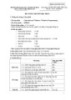
Đề cương chi tiết học phần Lập trình trên Windows (Windows Programming)
 8 p |
8 p |  70
|
70
|  4
4
-

Đề thi học kỳ môn Lập trình Windows nâng cao: Đề số 1 - Trường CĐ Kỹ thuật Cao Thắng
 1 p |
1 p |  130
|
130
|  3
3
Chịu trách nhiệm nội dung:
Nguyễn Công Hà - Giám đốc Công ty TNHH TÀI LIỆU TRỰC TUYẾN VI NA
LIÊN HỆ
Địa chỉ: P402, 54A Nơ Trang Long, Phường 14, Q.Bình Thạnh, TP.HCM
Hotline: 093 303 0098
Email: support@tailieu.vn








